Google Takeout è il modo in cui Google ti offre il controllo della tua privacy e dei tuoi dati. Non è un segreto che Google raccolga un bel po 'di dati su di te in base (per citarne alcuni) alla cronologia delle ricerche, alle mappe, a YouTube e altro ancora. Se sei come la maggior parte di noi qui su Android Central, probabilmente usi Google Drive Un sacco. Il download manuale di tutti i dati (leggi: file) che hai raccolto nel corso degli anni può richiedere molto tempo. Ma puoi scaricare tutto quello che ti serve, tutto in una volta con Google Takeout. Ti mostreremo come fare!
Ora puoi selezionare i prodotti Google che desideri scaricare. In questo caso, vogliamo limitare il download ai contenuti di Google Drive, quindi fai prima clic Deselezionare tutto.
 Fonte: Adam Doud / Android Central
Fonte: Adam Doud / Android Central
Scorri verso il basso e inserisci un segno di spunta in Drive. Facoltativamente, fai clic sul pulsante sotto Drive che dice Diversi formati.
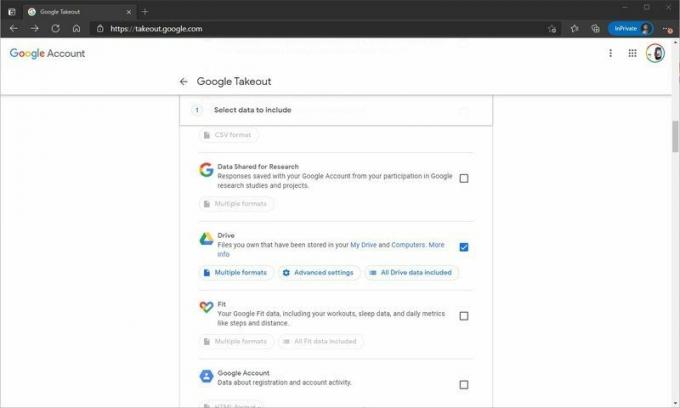 Fonte: Adam Doud / Android Central
Fonte: Adam Doud / Android Central
Qui puoi configurare quali formati copriranno i tuoi download. Si tratta principalmente di formati proprietari di Google Drive come documenti provenienti da Documenti, Fogli, ecc. Puoi scegliere l'equivalente Microsoft (Docx per Docs, PPTx per Presentazioni, ecc.), Oppure puoi scegliere di scaricarli come PDF. Dopo aver effettuato le selezioni, fare clic su ok.
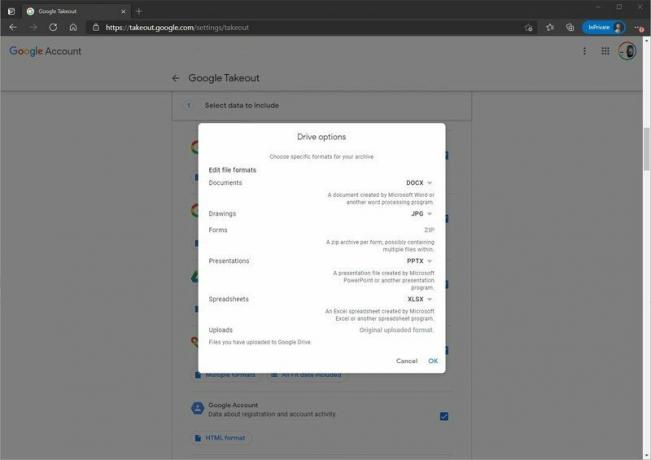 Fonte: Adam Doud / Android Central
Fonte: Adam Doud / Android Central
Facoltativamente, fare clic su Tutti i dati di Drive inclusi.
Qui puoi scegliere quali cartelle scaricare. Più cartelle selezioni, più tempo richiederà l'esportazione. Se desideri deselezionare una cartella, devi prima deselezionare "Includi tutti i file e le cartelle in Drive". Nota: è possibile selezionare e deselezionare solo le cartelle di primo livello. Non è possibile accedere all'albero delle cartelle per deselezionare le sottocartelle. È tutto o niente. Clic ok.
 Fonte: Adam Doud / Android Central
Fonte: Adam Doud / Android Central
Dopo aver selezionato tutte le opzioni desiderate, scorrere fino in fondo e fare clic Passo successivo.
 Fonte: Adam Doud / Android Central
Fonte: Adam Doud / Android Central
Qui puoi configurare varie opzioni come la modalità di consegna del cibo da asporto, la frequenza di esportazione dei file e il tipo di file di esportazione e la dimensione massima. Nota: se scegli una dimensione e l'esportazione è più grande della dimensione scelta, l'esportazione verrà suddivisa in più file da scaricare. Clic Crea esportazione.
 Fonte: Adam Doud / Android Central
Fonte: Adam Doud / Android Central
Una volta completata l'esportazione, riceverai una notifica e-mail. Nota: A seconda di quanto stai esportando, l'operazione può richiedere ore o giorni. Puoi tornare al sito per scaricare l'esportazione. In alto, fai clic su Gestisci esportazioni.
 Fonte: Adam Doud / Android Central
Fonte: Adam Doud / Android Central
Clic Mostra esportazioni.
 Fonte: Adam Doud / Android Central
Fonte: Adam Doud / Android Central
Qui puoi scaricare i file dell'esportazione. Ancora una volta, se l'esportazione è più grande della dimensione massima, l'esportazione verrà suddivisa in parti. Clic Scarica per ogni parte.
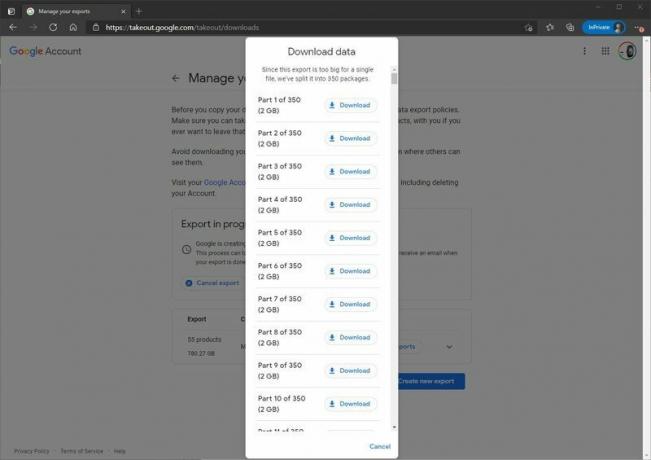 Fonte: Adam Doud / Android Central
Fonte: Adam Doud / Android Central
Takeout è un ottimo modo per scaricare grandi quantità di dati da Google Drive. Se vuoi essere più selettivo su ciò che scarichi, puoi comunque farlo manualmente in Google Drive. Ma se vuoi scaricare una gran parte del tuo Drive tutto in una volta, questo è il modo migliore per farlo.
Rimaniamo in contatto
Iscriviti ora per ricevere le ultime notizie, offerte e altro da Android Central!
